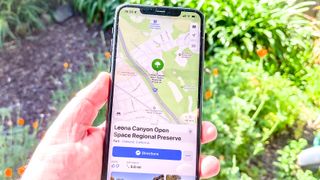iPhone에서 위치 추적을 비활성화하는 방법을 아는 것은 보안 의식이 있는 사람에게는 필수입니다. Apple은 개인 정보 보호가 핵심 가치 중 하나라고 자랑스럽게 선언하지만 그것이 사용자를 추적하지 않는다는 의미는 아니기 때문입니다.
어느 정도는 이해할 수 있습니다. 예를 들어 iPhone이 사용자가 수행하는 작업 중 일부를 추적하지 않는 경우 Google 또는 Apple 지도를 사용하면 iPhone이 제대로 작동하지 않을 것입니다. 또한 iOS 15 에는 데이터를 보호하는 데 도움이 되는 새로운 개인 정보 보호 및 보안 업그레이드가 많이 포함되어 있습니다 .
그러나 스마트폰 위치 데이터가 공유 및 판매될 가능성이 있으므로 위치 추적을 해제하는 방법을 아는 것이 그 어느 때보다 중요합니다.
iPhone의 위치 추적을 중지할 수 있는 다양한 수준이 있습니다. 그러나 개인 정보를 신속하게 대폭 강화하고 싶다면 비활성화할 수 있는 가장 중요하고 유용한 iOS 설정은 중요한 위치입니다.
이 iOS 기능은 자주 방문한 위치를 기록하여 Apple이 개인화된 교통 정보 업데이트와 같은 서비스를 제공할 수 있도록 합니다. 회사는 이 데이터가 귀하의 장치에만 저장되며 다른 사람과 공유되지 않는다고 말합니다. 또한 종단 간 암호화되어 Apple에서 읽을 수 없습니다. 즉, 그것이 실제로 얼마나 도움이 되는지 완전히 명확하지 않습니다. 왜 내 iPhone은 내가 지난주에 특정 카페를 방문했는지 또는 마지막으로 기차역에 간 시간을 알아야 합니까? 사악하거나 그렇지 않으면 중요한 위치를 끄면 iPhone이 방문한 장소를 주머니에 기록하지 않습니다.
특정 앱에 대한 위치 추적을 완전히 제한하거나 해당 앱이 사용 중일 때만 추적을 제한할 수도 있습니다. 레이더에서 완전히 벗어나고 싶다면 위치 서비스를 모두 비활성화할 수 있습니다.
다행히 이 모든 작업은 쉽게 수행할 수 있으며 그 방법을 보여드리겠습니다.
iPhone에서 위치 추적을 완전히 비활성화하는 방법
iPhone에서 중요한 위치를 비활성화하는 방법
1. 기기에서 설정 앱을 엽니다 .
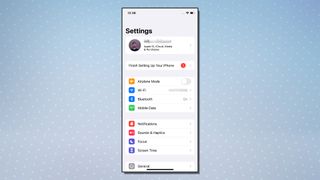
2. 아래로 스크롤하여 ' 개인정보 '를 탭합니다.
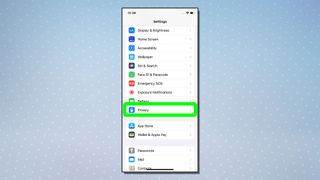
3. " 위치 서비스 "를 누릅니다 .
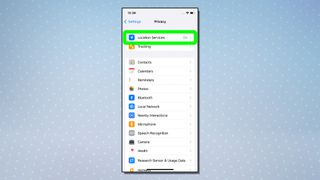
4. 이 메뉴의 맨 아래로 스크롤한 다음 " 시스템 서비스 "를 누릅니다 .
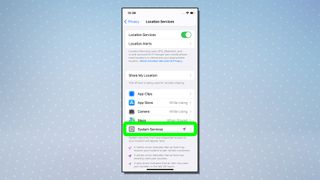
5. 이제 중요한 위치를 누릅니다 .
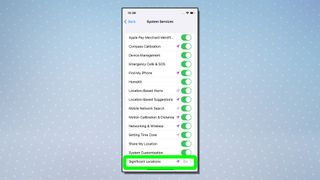
6. 중요한 위치 옆의 토글을 누릅니다.
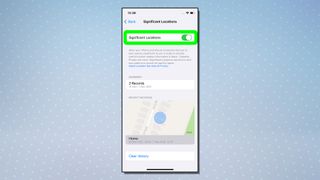
7. 그런 다음 마지막으로 프롬프트에서 "끄기"를 탭하여 중요한 위치를 비활성화합니다.
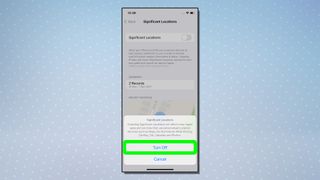
중요한 위치 메뉴에서 기록 지우기를 눌러 중요한 위치 기록을 지울 수도 있습니다 . 이렇게 하면 iPhone 및 iCloud 계정이 로그인된 모든 기기에서 저장된 위치가 지워집니다.
개별 iPhone 앱에 대해 위치 서비스를 비활성화하는 방법
1. 위치 서비스 메뉴에서 개별 앱 섹션까지 아래로 스크롤하고 설정을 변경하려는 앱 행을 누릅니다 .
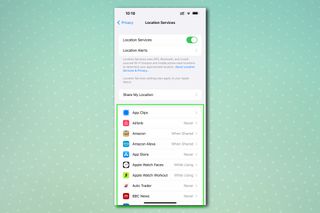
2. 다음 페이지에서 위치 액세스 옵션 중 하나를 선택합니다 .
- 앱이 사용자의 위치를 사용하지 않도록 하려면 안 함을 선택합니다 .
- 다음에 물어보거나 내가 공유할 때를 선택하여 귀하의 동의나 입력이 있을 때만 위치에 액세스할 수 있도록 합니다.
- 앱을 사용하는 동안 또는 앱이나 위젯을 사용하는 동안 을 선택하여 앱이나 위젯이 사용되는 동안 위치 액세스를 허용합니다.
- Google Maps 및 Apple Maps와 같은 특정 앱에서는 정확한 위치에 액세스하지 못하도록 정확한 위치를 끄십시오 .
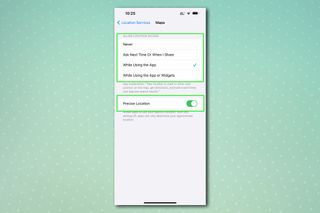
iPhone에서 위치 서비스를 완전히 비활성화하는 방법
1. 위치 서비스 메뉴 상단에서 위치 서비스를 끕니다 .
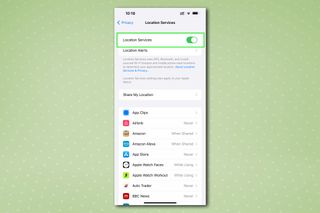
2. 내 iPhone 찾기를 활성화하면 개인 설정이 복원된다는 경고 배너가 나타납니다. 끄기를 선택합니다 .
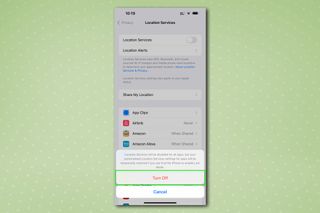
더 많은 iOS 관련 자습서를 보려면 모든 사람이 알아야 할 숨겨진 iPhone 기능 , iPhone에서 스팸 문자를 중지하는 방법 , 이 숨겨진 기능으로 iPhone에서 식물을 식별하는 방법 , iPhone에서 전면 카메라를 미러링하는 방법 및 방법에 대한 가이드를 확인하십시오. iPhone 날씨 앱 지도에 액세스하려면 . PC 사용자를 위해 iPhone에서 Windows 컴퓨터로 사진을 전송하는 방법 과 PC에서 iPhone 화면을 미러링하는 방법 에 대한 가이드도 있습니다 .
더 일반적인 팁은 iPhone 13 스타터 가이드 를 참조하십시오 . 또한 Google 검색에서 연락처 세부정보를 삭제하는 방법 과 라우터의 보안을 수정하는 방법을 포함하여 개인정보 보호 및 보안에 대한 많은 가이드가 있습니다 .